Cómo vender hojas de cálculo de Excel o Google en WordPress
Publicado: 2022-12-07¿Quiere vender sus hojas de cálculo de Microsoft Excel o Google en línea?
Al vender sus hojas de cálculo como archivos descargables, puede ganar dinero fácilmente sin tener que pagar el envío o la impresión. A través de WordPress, puede entregar sus productos a sus clientes de forma rápida y segura.
En este artículo, le mostraremos cómo vender fácilmente sus hojas de cálculo de Excel o Google en línea usando WordPress.
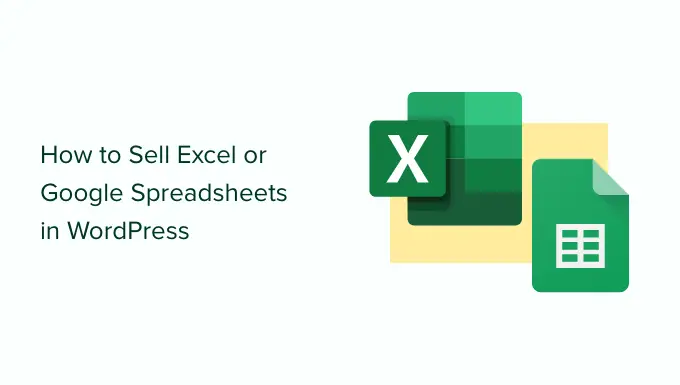
¿Qué plataforma debe usar para vender hojas de cálculo de Excel o Google?
Primero, deberá elegir una plataforma de comercio electrónico que usará para vender sus hojas de cálculo de Excel o Google.
Debido a que estas hojas de cálculo son archivos digitales que los usuarios pueden descargar a sus computadoras después de realizar una compra, debe elegir una plataforma de comercio electrónico diseñada específicamente para vender descargas digitales.
Dicha plataforma tendría las características, licencias y suscripciones adecuadas incorporadas que le facilitarán la configuración de su tienda.
Es por eso que recomendamos usar WordPress y Easy Digital Downloads para vender sus hojas de cálculo de Excel y Google.
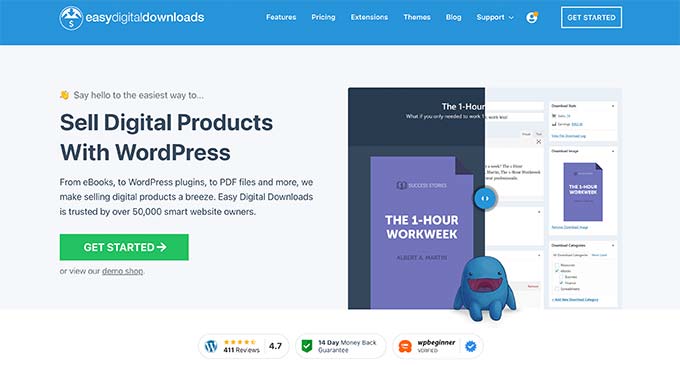
WordPress es el mejor creador de sitios web del mercado que es utilizado por más del 43% de todos los sitios web en Internet. Es una opción ideal ya que WordPress le brinda control total sobre su sitio web y le permite crear una tienda de comercio electrónico fácil de usar.
Easy Digital Downloads es el mejor complemento de WordPress para vender productos digitales. Usamos EDD para vender muchos de nuestros complementos premium de WordPress.
Con WordPress y Easy Digital Downloads, puede vender tantas hojas de cálculo de Microsoft Excel o Google como desee sin tener que pagar altas tarifas de transacción.
Dicho esto, profundicemos para ver lo fácil que es crear un sitio de WordPress con Easy Digital Downloads, para que pueda comenzar a vender sus hojas de cálculo en línea.
Paso 1. Configuración de su sitio de WordPress
Antes de comenzar a crear su sitio, es importante saber que existen dos tipos de software de WordPress: WordPress.com y WordPress.org.
Usaremos WordPress.org ya que le brinda un control completo sobre su sitio web.
En primer lugar, necesitará un nombre de dominio y alojamiento de WordPress para comenzar a vender sus hojas de cálculo.
Para obtener información detallada sobre ambos, puede consultar nuestras guías sobre cómo elegir el mejor nombre de dominio y cómo elegir el mejor host de WordPress.
Recomendamos usar SiteGround para su sitio web. Es un proveedor de alojamiento popular que ofrece alojamiento administrado de WordPress para Easy Digital Downloads. Viene con un certificado SSL gratuito, EDD preinstalado y optimizado, y un enorme 73% de descuento.
Básicamente, puede crear un sitio web por menos de $ 5 por mes.
Para obtener más detalles sobre cómo configurar su sitio de WordPress, puede consultar nuestra guía sobre cómo crear un sitio web de WordPress.
Si no desea utilizar SiteGround para. Por alguna razón, le recomendamos que consulte Bluehost, Hostinger y WPEngine para ver si satisfacen sus necesidades.
Paso 2. Configuración de descargas digitales fáciles
La versión gratuita de Easy Digital Downloads te permite crear una increíble tienda en línea. Sin embargo, si desea utilizar complementos como Restricción de contenido, Productos recomendados o Pagos recurrentes, necesitará la versión Pro.
Para este tutorial, utilizaremos la versión gratuita. Para comenzar, solo necesita instalar y activar el complemento. Si necesita ayuda, puede consultar nuestra guía sobre cómo instalar un complemento de WordPress.
Una vez que esté instalado y activado, vaya a la página Descargas » Configuración en su área de administración de WordPress. Primero, debe configurar la ubicación de su tienda para que el complemento pueda calcular el impuesto a las ventas y completar automáticamente algunos campos.
Para hacer esto, desplácese hasta que vea la sección 'Ubicación de la tienda'. En el menú desplegable "País de Bunsiness", elija la ubicación en la que se encuentra su empresa.
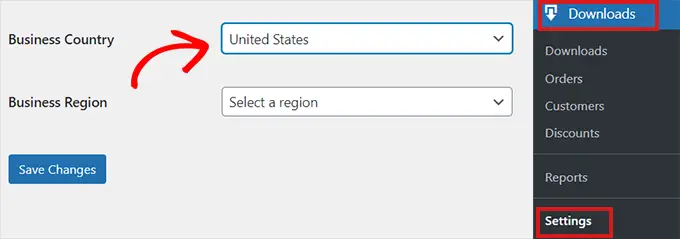
Después de eso, debe completar el campo 'Región comercial'.
Aquí puede abrir el menú desplegable y elegir el estado o región desde donde opera su tienda.
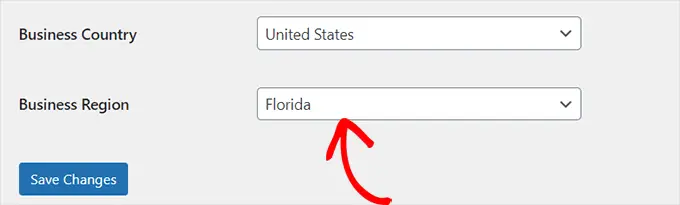
Una vez que haya ingresado la información, haga clic en el botón 'Guardar cambios'.
Paso 3. Configuración de su pasarela de pago
Cuando venda hojas de cálculo de Excel o Google en línea, necesitará una forma de aceptar pagos de crédito de sus clientes.
Easy Digital Downloads admite pasarelas de pago populares, como Stripe, PayPal y Amazon Payments. Si desea agregar más pasarelas de pago, puede echar un vistazo a las extensiones de Easy Digital Downloads.
Para elegir su pasarela de pago, simplemente haga clic en la pestaña 'Pagos'. Luego, asegúrese de que la pestaña 'General' esté seleccionada.
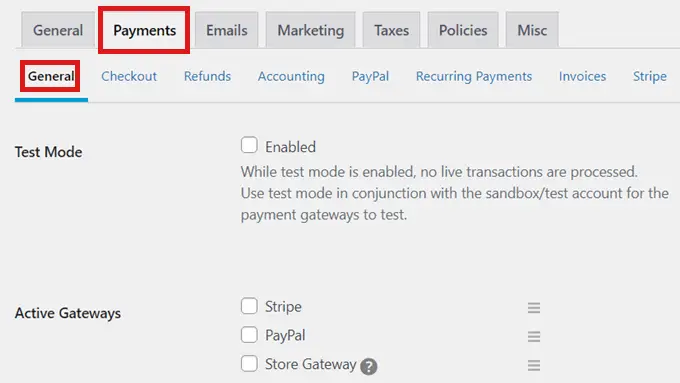
En la sección 'Pasarelas de pago', marca la casilla de todas las pasarelas de pago que quieras añadir a tu tienda online.
Si selecciona más de un método de pago, también deberá elegir una puerta de enlace predeterminada.
Puede elegir cualquiera que desee, pero le recomendamos que seleccione Stripe como su puerta de enlace predeterminada porque Stripe acepta tarjetas de crédito, así como Google Pay y Apple Pay.
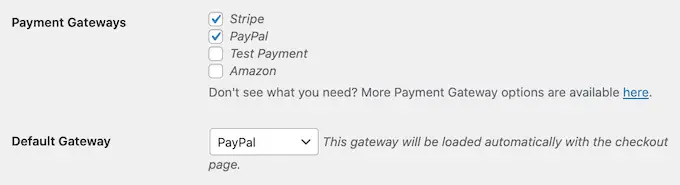
Después de seleccionar una puerta de enlace predeterminada, desplácese hacia abajo hasta la parte inferior de la página y haga clic en 'Guardar cambios'.
Una vez que la página se vuelva a cargar, ahora verá algunas pestañas nuevas donde puede configurar cada una de sus pasarelas de pago por separado.
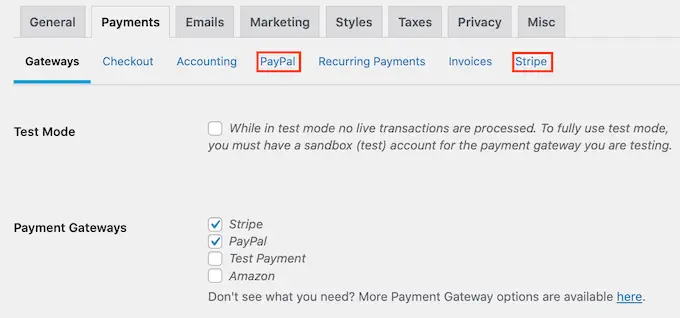
El proceso de configuración de la pasarela de pago será ligeramente diferente según la que utilice. Usaremos Stripe como ejemplo.
Para comenzar, simplemente haga clic en la pestaña 'Stripe'. Luego, haga clic en el botón 'Conectar con Stripe'.
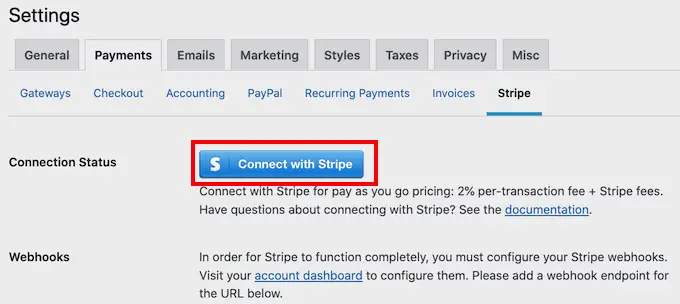
Esto inicia un asistente de configuración que lo guiará a través de un proceso paso a paso para configurar Stripe como su pasarela de pago. Si usa varias puertas de enlace, solo tendrá que repetir estos pasos para cada una.
Además, de forma predeterminada, Easy Digital Downloads muestra todos sus precios en dólares estadounidenses. Si desea mostrar sus precios en cualquier otra moneda, simplemente haga clic en la pestaña 'Moneda' y elija la que desea usar del menú desplegable.
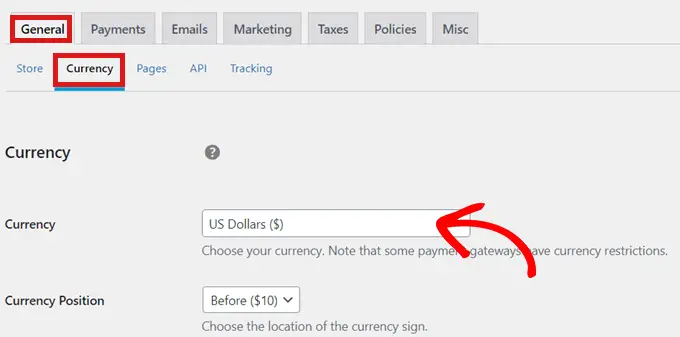
Solo tenga en cuenta que algunas pasarelas de pago pueden no aceptar todas las monedas. Si no está seguro, siempre es una buena idea consultar el sitio web de la pasarela de pago elegida.
Una vez que haya terminado con la configuración de moneda, simplemente haga clic en el botón 'Guardar cambios' en la parte inferior de la página.
Paso 4. Convierta sus hojas de cálculo en un producto descargable
Ahora que su sitio de WordPress está configurado con Easy Digital Downloads, está listo para comenzar a vender hojas de cálculo en línea.
Cómo vender una hoja de cálculo de Microsoft Excel
Para cargar su primera hoja de cálculo de Excel para la venta, simplemente vaya a Descargas » Agregar nuevo en su panel de administración.
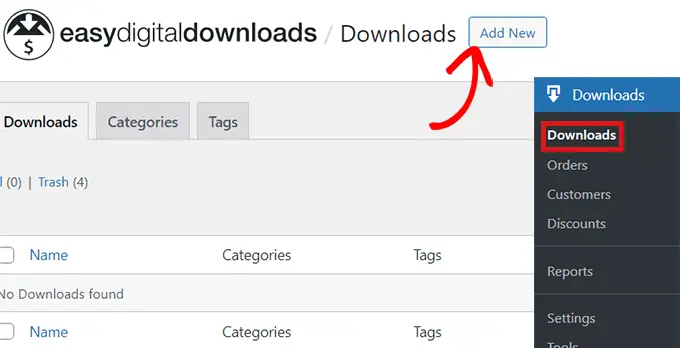
Una vez que esté en el editor de contenido, agregue un nombre para su hoja de cálculo de Excel en el campo 'Ingrese el nombre de la descarga aquí'.
Este nombre se mostrará en la página del producto, así que asegúrese de usar uno que describa exactamente lo que hace su hoja de cálculo.
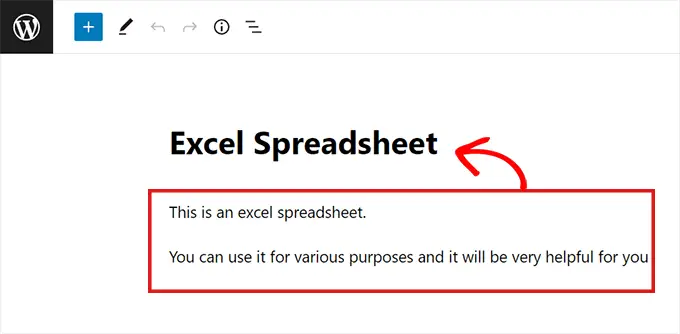
A continuación, escriba la descripción que aparecerá en la página del producto.
Muchas tiendas en línea también usan categorías y etiquetas de productos. Estos pueden ayudar a los compradores a encontrar los productos que buscan.
Puede crear etiquetas y categorías para sus hojas de cálculo usando las opciones 'Agregar nueva etiqueta de descarga' y 'Agregar nueva categoría de descarga'.
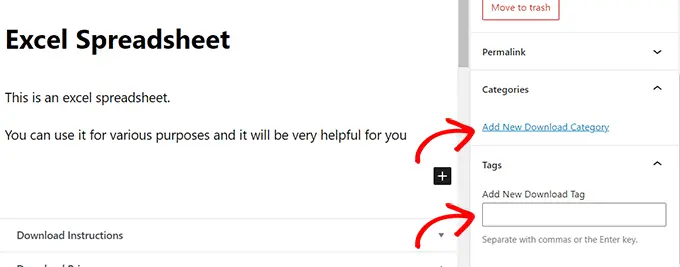
Después de eso, desplácese a la sección 'Descargar precios'.
Luego simplemente ingrese el precio que pagarán para descargar la hoja de cálculo.

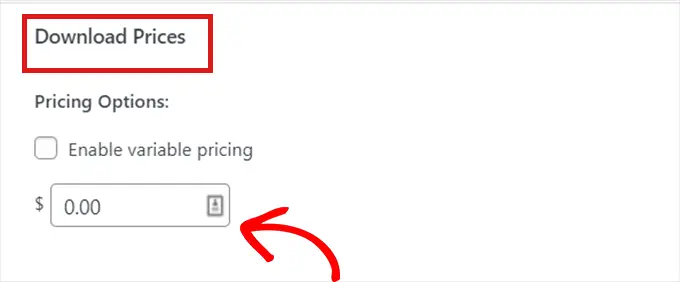
A continuación, debe adjuntar una 'Imagen de descarga' a la hoja de cálculo. Esto aparecerá como una imagen destacada en la página del producto. Puede crear fácilmente una imagen de producto utilizando herramientas de diseño gratuitas como Canva.
Desplácese hacia abajo hasta la sección 'Descargar imagen' en la barra lateral y simplemente haga clic en 'Descargar imagen'. Luego, simplemente cargue cualquier imagen que desee.
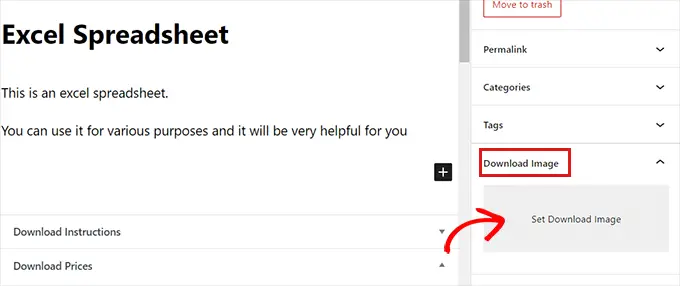
Después de eso, puede cargar su hoja de cálculo. Simplemente desplácese hacia abajo hasta la sección 'Descargar archivos' y agregue un nombre adecuado en el campo 'Nombre de archivo'.
Luego haga clic en el botón de enlace en el campo 'URL del archivo'.
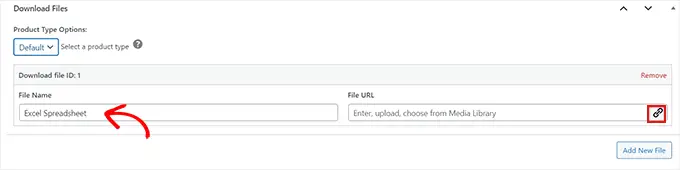
Esto iniciará la biblioteca de medios de WordPress.
Desde aquí, simplemente puede cargar la hoja de cálculo de Excel desde la computadora.
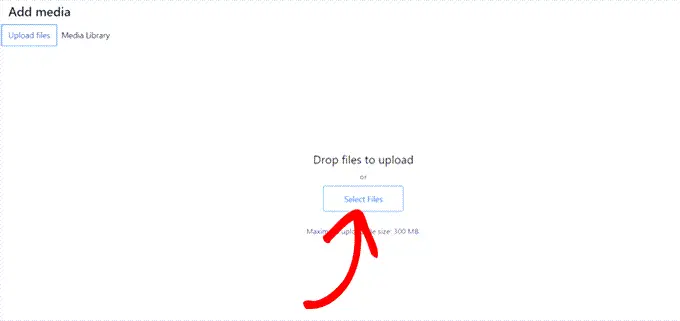
Una vez que haya cargado la hoja de cálculo de Excel, simplemente haga clic en el botón 'Publicar'. Ahora su producto está a la venta en su sitio.
Configuración de Hojas de cálculo de Google para la venta colocando un enlace en la URL del archivo
Vender Hojas de cálculo de Google en WordPress es un proceso ligeramente diferente. Dado que las Hojas de cálculo de Google solo se ejecutan en un navegador web, no puede vender un archivo de Hojas de cálculo de Google descargable. Todo lo que obtienes es un enlace.
Para vender Hojas de cálculo de Google, debe crear un "vínculo de copia" para la hoja de cálculo que planea vender. Este enlace de copia le permite compartir una copia de su hoja de cálculo con los clientes en el momento de la compra.
Para crear este enlace, simplemente vaya a la hoja de cálculo de Google que planea vender y haga clic en el botón 'Compartir'.
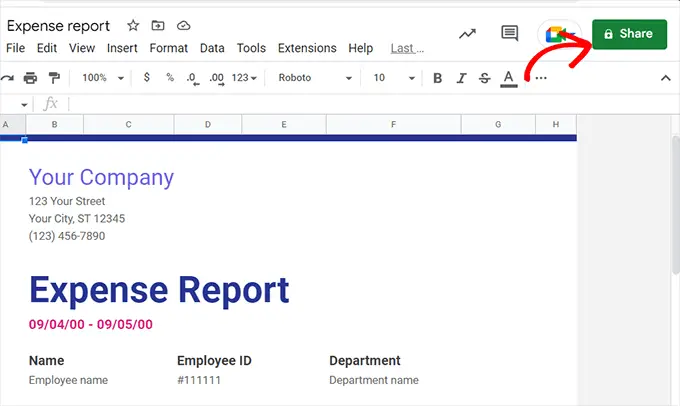
Una vez que haya hecho clic en el botón 'Compartir', aparecerá una ventana emergente.
Ahora simplemente haga clic en la opción 'Cualquiera con el enlace' en la sección 'Acceso general'.
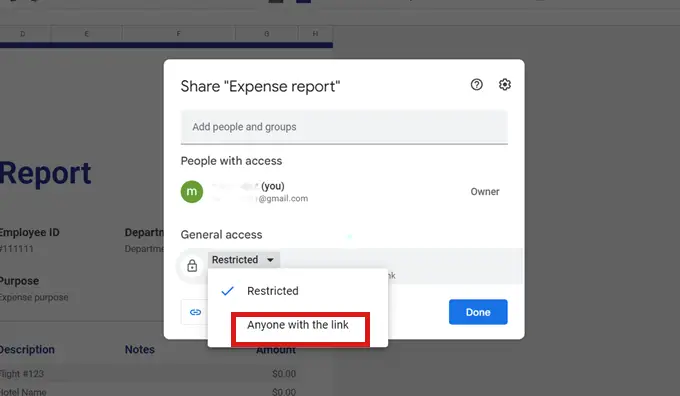
A continuación, seleccione la opción 'Editor' del menú desplegable a la derecha en la sección 'Acceso general'.
Después de eso, simplemente haga clic en el botón 'Copiar enlace'.
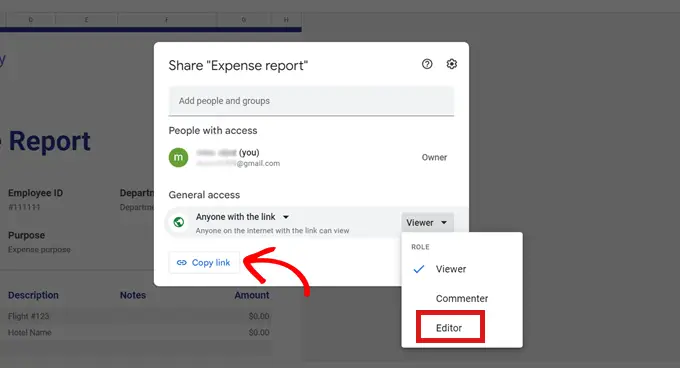
Después de haber copiado el enlace, vaya a la sección 'Descargar archivos' en Easy Digital Downloads.
Luego simplemente pegue el enlace en el campo 'URL del archivo'.
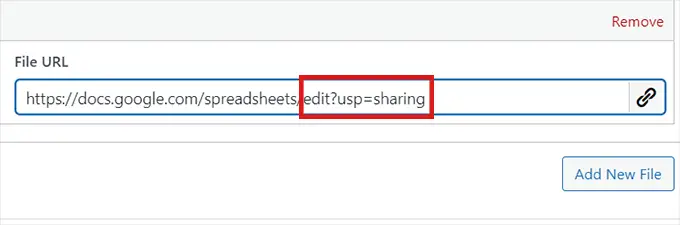
Después de pegar el enlace, elimine la sección edit?usp=sharing de su enlace.
Deberá agregar una copy en su lugar.
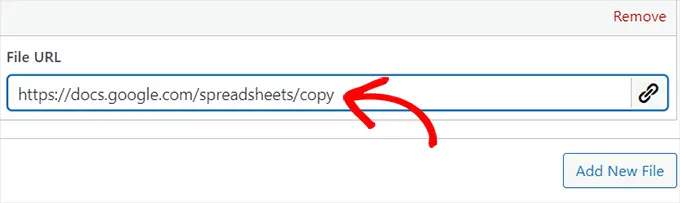
Ahora que ha agregado la URL de copia de su Hoja de Google, simplemente haga clic en el botón 'Publicar'.
¡Eso es! Su hoja de cálculo estará inmediatamente a la venta para los clientes.
Configuración de Hojas de cálculo de Google para la venta mediante el certificado de descarga
Otra forma fácil de vender Hojas de cálculo de Google es creando un certificado de descarga.
Todo lo que tiene que hacer es crear un documento de Word y pegar el "enlace de copia" de la hoja de Google en el documento.
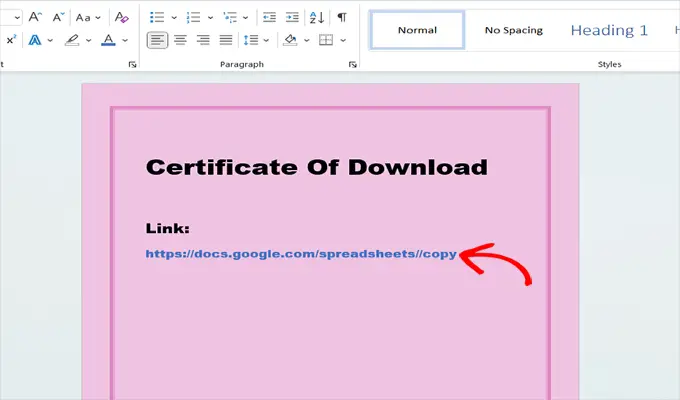
Después de pegar el enlace, elimine la sección edit?usp=sharing de su enlace y simplemente agregue una copy en su lugar. Asegúrese de habilitar la URL como hipervínculo para que se pueda hacer clic en ella.
Ahora, como puede ver en la imagen de arriba, el enlace de copia se ve un poco feo. Para que su certificado de descarga se vea más profesional, puede usar un encubrimiento de enlaces como Pretty Links.
Con este complemento, puede hacer que sus enlaces se vean profesionales y también puede rastrear la cantidad de clics que obtienen los enlaces en sus certificados.
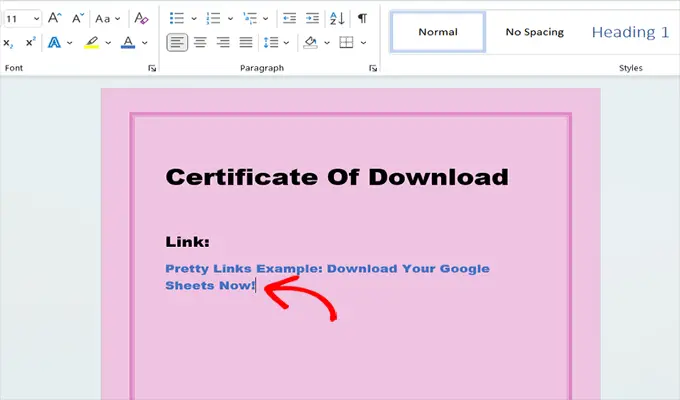
A continuación, simplemente guarde el documento. Recomendamos guardarlo como PDF.
Después de eso, simplemente regrese a la sección 'Descargar archivos' en EDD y cargue el archivo del certificado. Luego, simplemente haga clic en el botón 'Publicar'.
Con este método, los clientes descargarán el certificado después de la compra. A continuación, pueden hacer clic en el enlace proporcionado en el certificado de compra para acceder a la hoja de cálculo de Google que acaban de comprar.
Paso 5. Personalización de sus correos electrónicos de descarga digital
Cada vez que alguien compre una hoja de cálculo de su sitio web, Easy Digital Downloads enviará un correo electrónico a esa persona.
Este correo electrónico tendrá un enlace que el cliente puede usar para descargar la hoja de cálculo de Excel o Google que acaba de comprar.
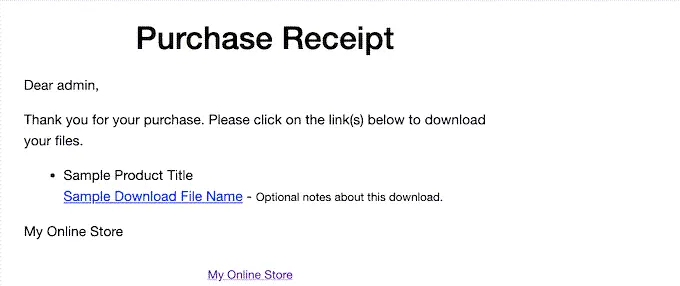
Es posible que desee personalizar este correo electrónico agregando su propio texto y marca.
Para hacer esto, vaya a Descargas » Configuración y haga clic en la pestaña 'Correo electrónico'. Luego, asegúrese de que la pestaña 'General' esté seleccionada.
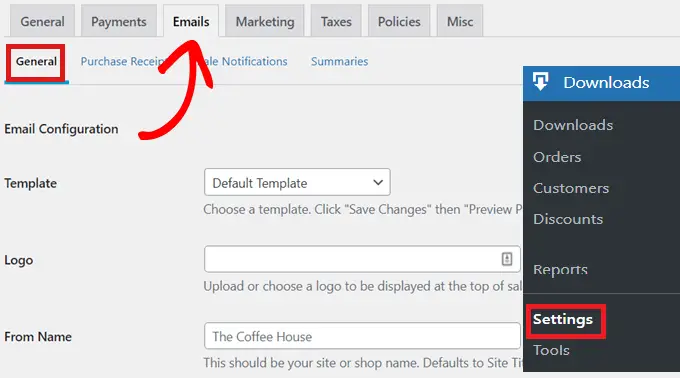
Es posible que desee comenzar agregando un logotipo a sus correos electrónicos de recibo de compra.
Este logotipo aparecerá justo en la parte superior del correo electrónico y ayudará a los clientes a identificar de quién es el correo electrónico.
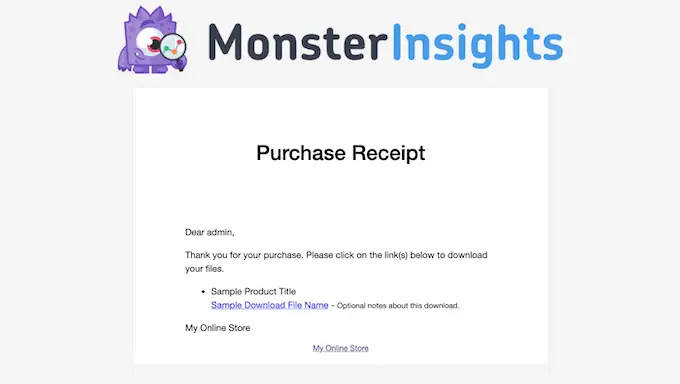
Simplemente haga clic en el botón 'Cargar archivo' y cargue una imagen o elija una de la biblioteca de medios de WordPress.
Además, crea correos electrónicos más personalizados, también puede usar texto dinámico en sus correos electrónicos.
Puede encontrar la lista de estas variables en la parte inferior de la pestaña y puede pegarlas en sus correos electrónicos para personalizarlas para sus clientes individuales.
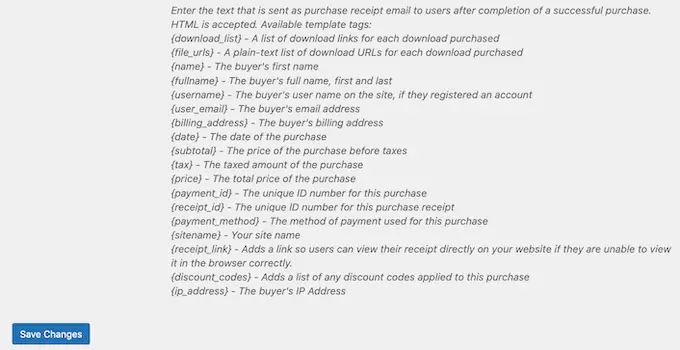
Cuando esté satisfecho con los recibos de su compra por correo electrónico, simplemente desplácese hacia abajo y haga clic en el botón "Guardar cambios".
Herramientas adicionales para vender más hojas de cálculo de Excel y Google
Ahora que ha agregado con éxito hojas de cálculo de Google y Excel a su sitio web, su siguiente paso es convencer a los visitantes de que compren sus descargas.
Estas son algunas de nuestras mejores selecciones de complementos que pueden ayudarlo a vender más hojas de cálculo de Excel y Google.
- All in One SEO es el mejor complemento de SEO para WordPress que puede ayudarlo a optimizar su sitio para obtener más tráfico de los motores de búsqueda.
- MonsterInsights es la mejor solución de análisis para WordPress. Le ayuda a ver de dónde vienen sus visitantes y qué hacen en su sitio web. Puedes optimizar tu estrategia de negocio en base a datos reales.
- OptinMonster es el software de optimización de conversión del mercado. Puede usarlo para crear formularios de suscripción para hacer crecer su lista de correo electrónico y convertir a los visitantes en clientes que pagan. También puede reducir el abandono del carrito de compras.
- PushEngage es el mejor software de notificaciones push para WordPress. Le permite enviar notificaciones automáticas web personalizadas para que sus clientes.
Esperamos que este artículo le haya ayudado a aprender a vender hojas de cálculo de Excel y Google en línea. También puede consultar nuestra guía sobre los mejores servicios de marketing por correo electrónico y ver estas formas sencillas de atraer tráfico a su sitio web.
Si te gustó este artículo, suscríbete a nuestro canal de YouTube para videos tutoriales de WordPress. También puede encontrarnos en Twitter y Facebook.
La publicación Cómo vender hojas de cálculo de Excel o Google en WordPress apareció por primera vez en AprenderWP.
